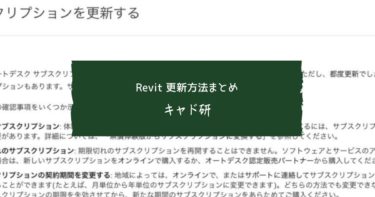こんにちはオシ猫です。
このページではRevit(レビット)についてご紹介します。
Revit(レビット)は、オートデスク社が開発している建設系3DCADです。
近年注目されているBIMに特化しており、建築設計、構造、設備、施工、構造解析連成などに幅広く対応しています。
Revitの特徴

よくAutoCADとRevitとの製品の違いを聞かれますが、AutoCADは汎用2次元CADで業種は固定されていません。
一方、Revitは先に述べた通り、建設系かつ3DCADとなります。
AutoCADでは平面図や立面図、断面図など個別に作図する必要がありますが、Revitでははじめから建物(モデル)を実際に構築するイメージとなりますので、例えば作成したマンションの各平面図などを描画することができます。
また、一括して管理できるということは、設計変更があっても各図面が連動することができますし、窓といった建具を集計し表にすることもできます。
最後にイメージという意味では、レンダリングを行うとパースを完成させることも可能です。
RevitのBIMでの役割
Revitを語る上でもう1つ忘れてはいけないのがBIMです。BIMとはBuilding Information Modelingの略で、この言葉が世の中に登場して約10年になります。
Revitで作成したモデルが図の中心であるならば、様々な管理情報を付加し、モデルに蓄積された情報を活用することで、図面からコスト、維持管理に至るまでのすべてのプロセスを統合化することができます。
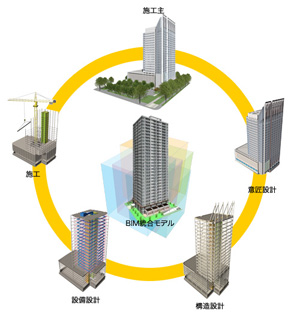
BIMを活用する上でポイントとなるものがIFCです。
企業によっては使用しているソフトウェアがRevitではない場合もあります。
また、日影・逆日影計算や積算など、CADデータを正確に取り込み利用したい場合もあります。
IFCとはIndustry Foundation Classesの略で、BIMのデータを流通させるためのファイル形式です。
例えば2本の線で作図された壁がDXFファイルなどを通じてデータを渡したとしても、他ソフトウェアで壁でなく2本の線(図形)としてしか伝わらなかったのであればあまり意味がありません。
IFCのクラス(構成や形状属性)を利用すれば、これは柱、壁という部位単位を認識して表示することができます。
筆者もこのIFCが提唱された1996年頃から構造図の標準化に協力し、基準線や各クラスの確立に協力していました。
Revitと使える便利なツール
これ以外にもRevitの周りには色々な便利ツールが提供されています(有償あり)
1つ1つ詳しくご紹介していきます。
Dynamo
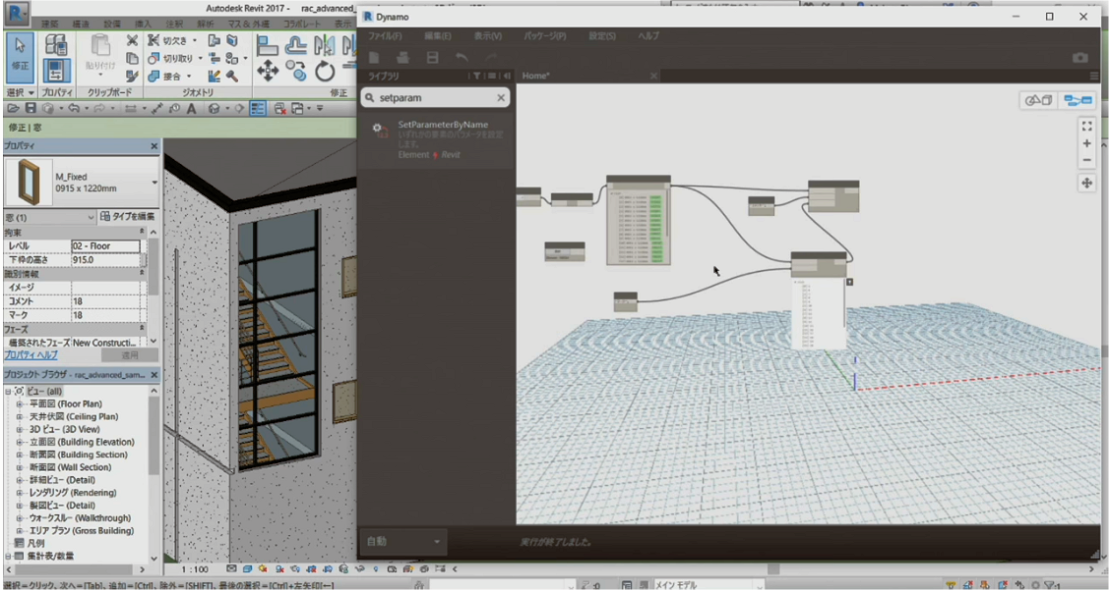
Dynamoは、プログラム環境であり、Revitと組み合わせることで誰でも簡単にBIMを支援することができます。
例えば私の卒論の1つのテーマでトラスの作図があったのですが、当時はポールのジョイントをAutoLispでプログラミングしたのですが、Dynamoを使えばビジュアル的にわかりやすく作図させることができます。
BIM 360
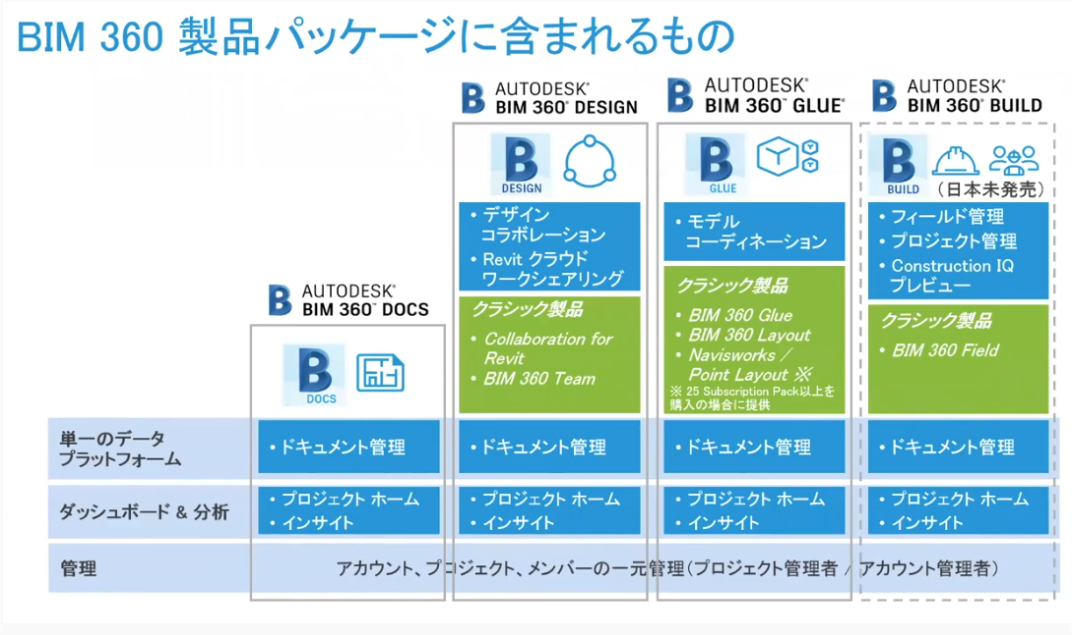
BIM 360にはいくつかの製品がある。BIM 360 Docsは製品のベースであり、設計者以外の関係者がインターネットを通して設計内容を共有・チェックすることができるツールです。
BIM 360 DESIGNはDocsをベースにした設計コラボレーションおよびデータ管理ソフトウェアです。
社内もしくは、企業間でRevit モデルを安全に共同作成し、作業中のデータのやり取りをコントロールできます。
BIM 360 GLUEはモデルコーディネーション(干渉チェック)機能が提供されています。
AUTODESK APP STORE
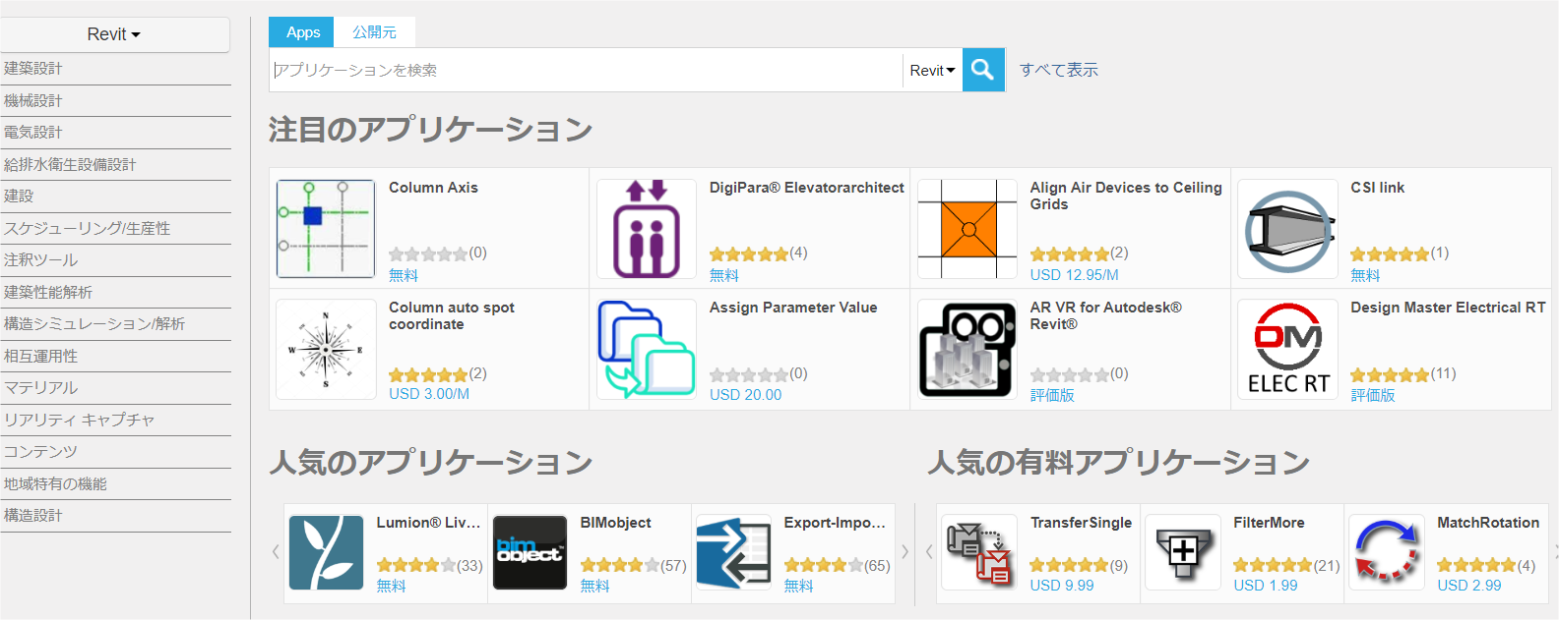
携帯のアプリのようなサービスで、主に開発元のオートデスク社から提供されている様々なアプリを利用することができます。
無償、サブスクリプションユーザーのみ、有償という3段階で提供されていますが、日本特有のコンテンツもあります。
構造解析連成や施工といったアプリケーションがダウンロードできます。
Revit 2021 Generative Design
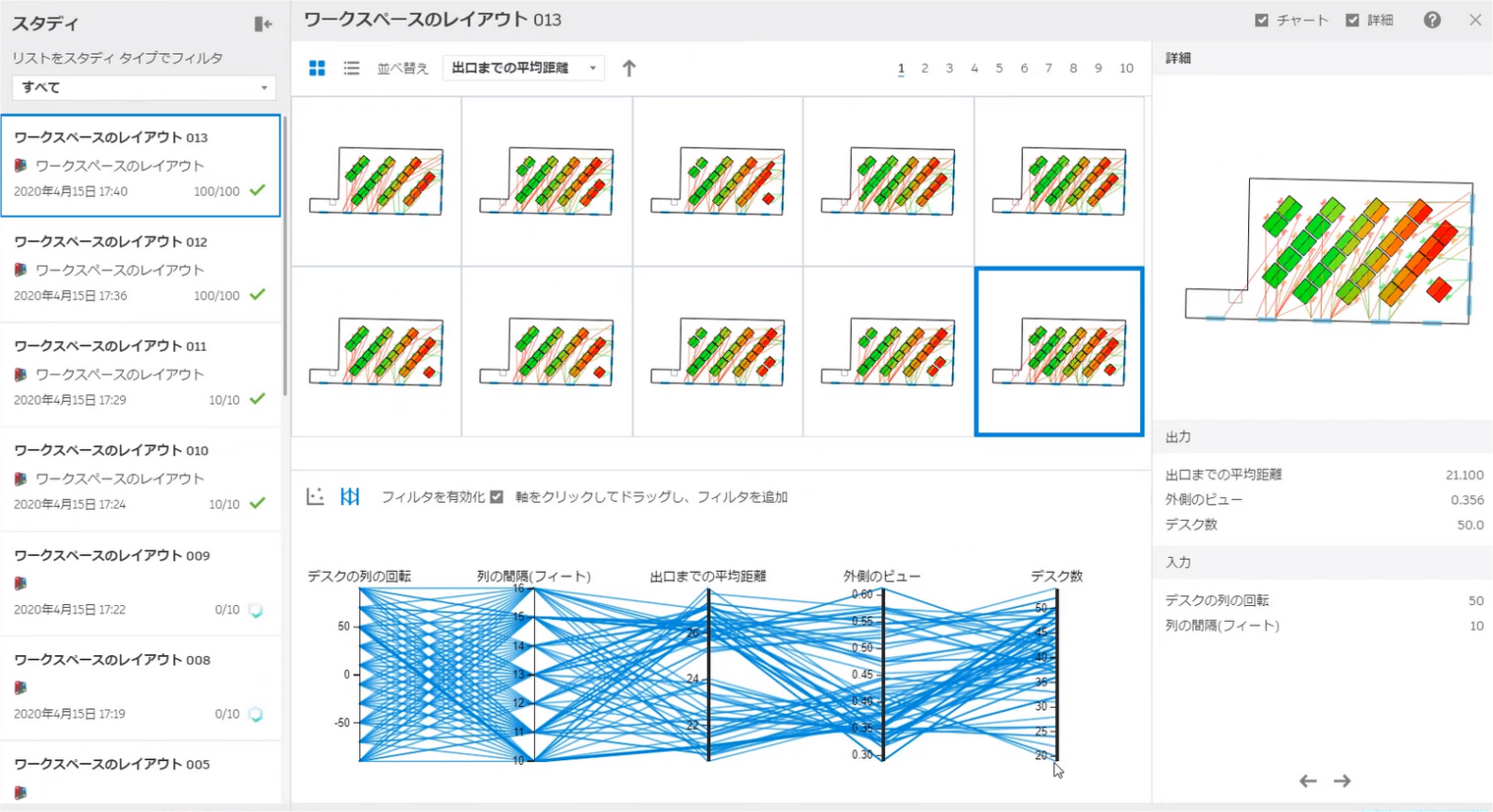
最新の2021から提供されたGenerative Design機能です。
Fusion 360にあるGenerative Designの建築版で、デザインのゴール、拘束、および入力値に基づいて代替デザインを迅速に生成できるようになりました。
デザインの問題に対して、調査、最適化、および情報に基づく意思決定を行うことができます。
その昔、室規模算定プログラムなどで必要空間の検討などをするプログラムを作成したのですが、当時から考えると夢のような機能ですね。
実際の事例

BIMによる事例は、この10年の間に様々なプロジェクトで用いられ、ニュースになったりしていますが、最近Autodesk社から設計用のサンプルデータダウンロードが提供されはじめました。
Revitをお持ちであれば、これらを活用することで、どのように構築することができるか参考にすることができます。
Autodesk Revitの基本的な使い方
Revitを使って3D平面図(基準階~3階)を作成する手順をご覧ください。
Revitでモデリングする手順は
- 通り芯の作図
- 壁・間仕切りの作成
- 建具、ドアの作成
となっています。
Revitの実際の手順
まずプロジェクトを新規作成します。
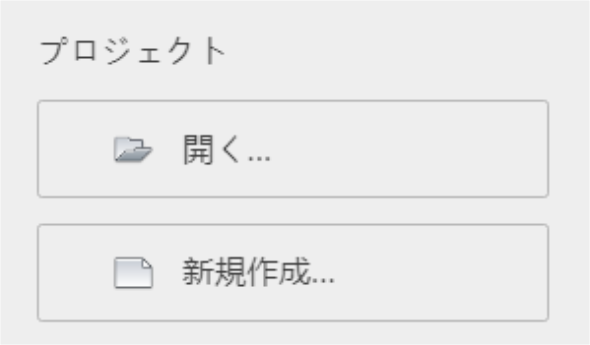
図面の基準となる通り芯を作成します。
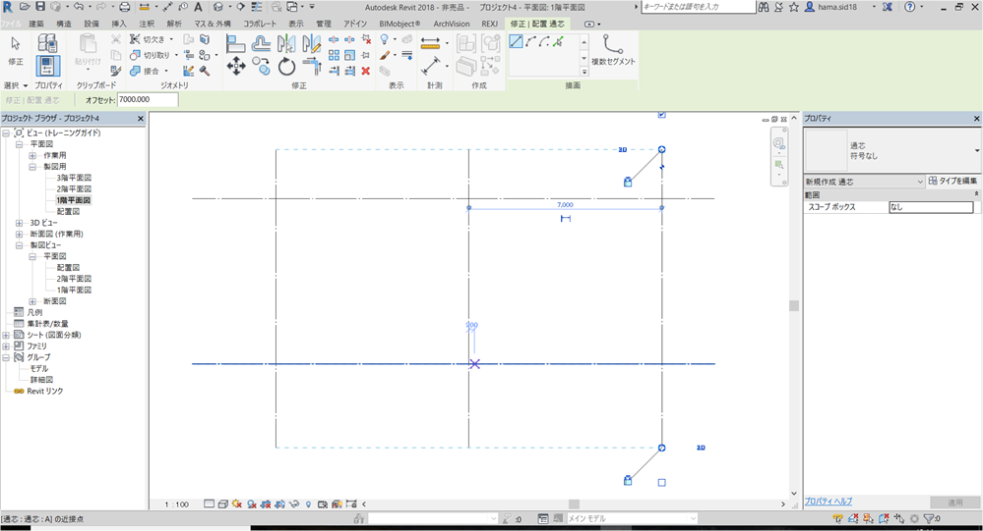
通り芯をベースとして、壁と間仕切りを作成します。
MEMO 「製図ビュー」は、2DCADと同じように高さ情報を持たない2次元のビューです。高さ情報を持った壁やファミリなどのカテゴリを利用することができません。
MEMO この時点で、同じ通り芯が2階平面図、3階平面図にも複写されています。
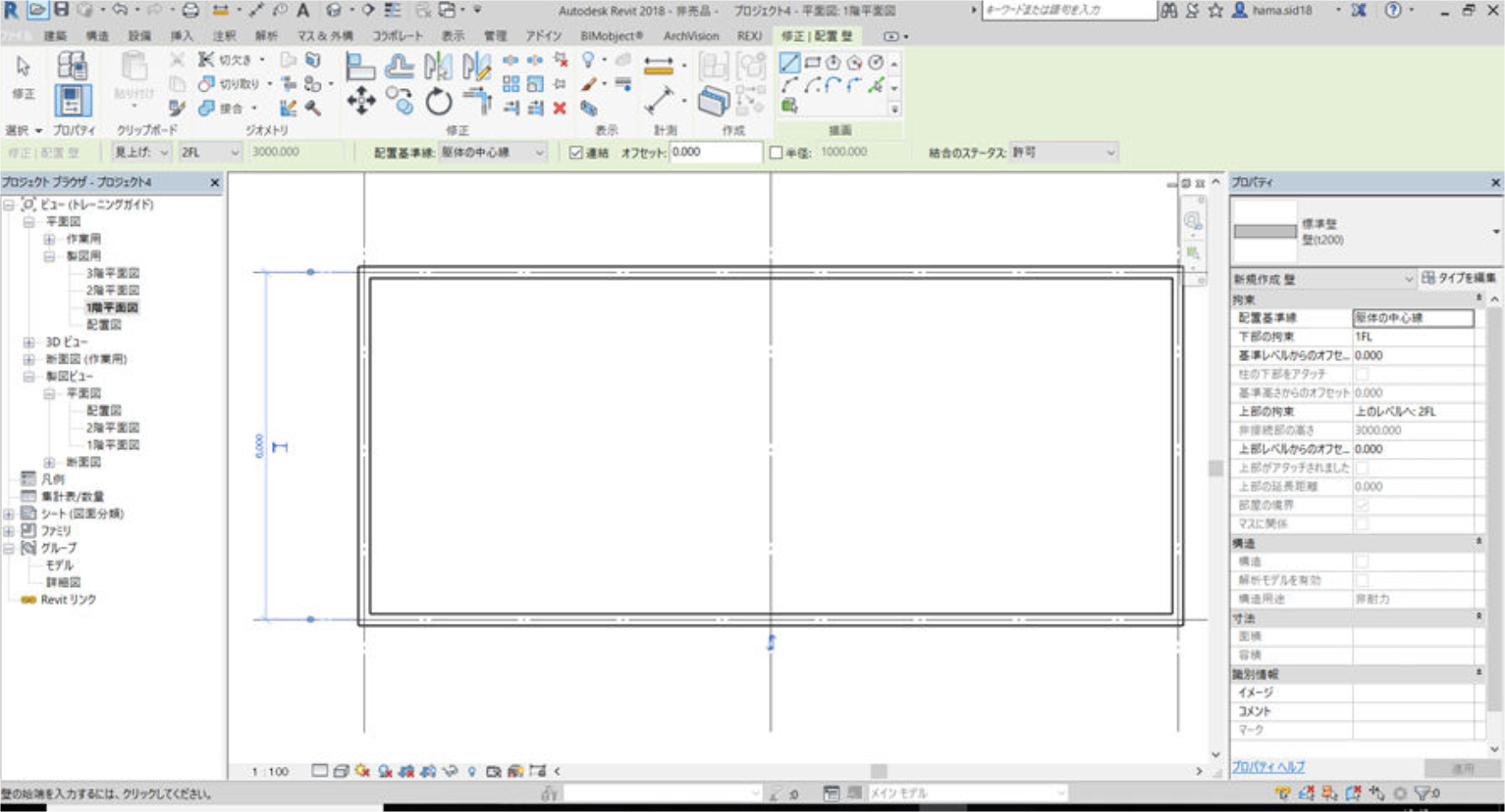
MEMO 時計回りに壁を作成します。
また、作成した壁に建具を配置します。
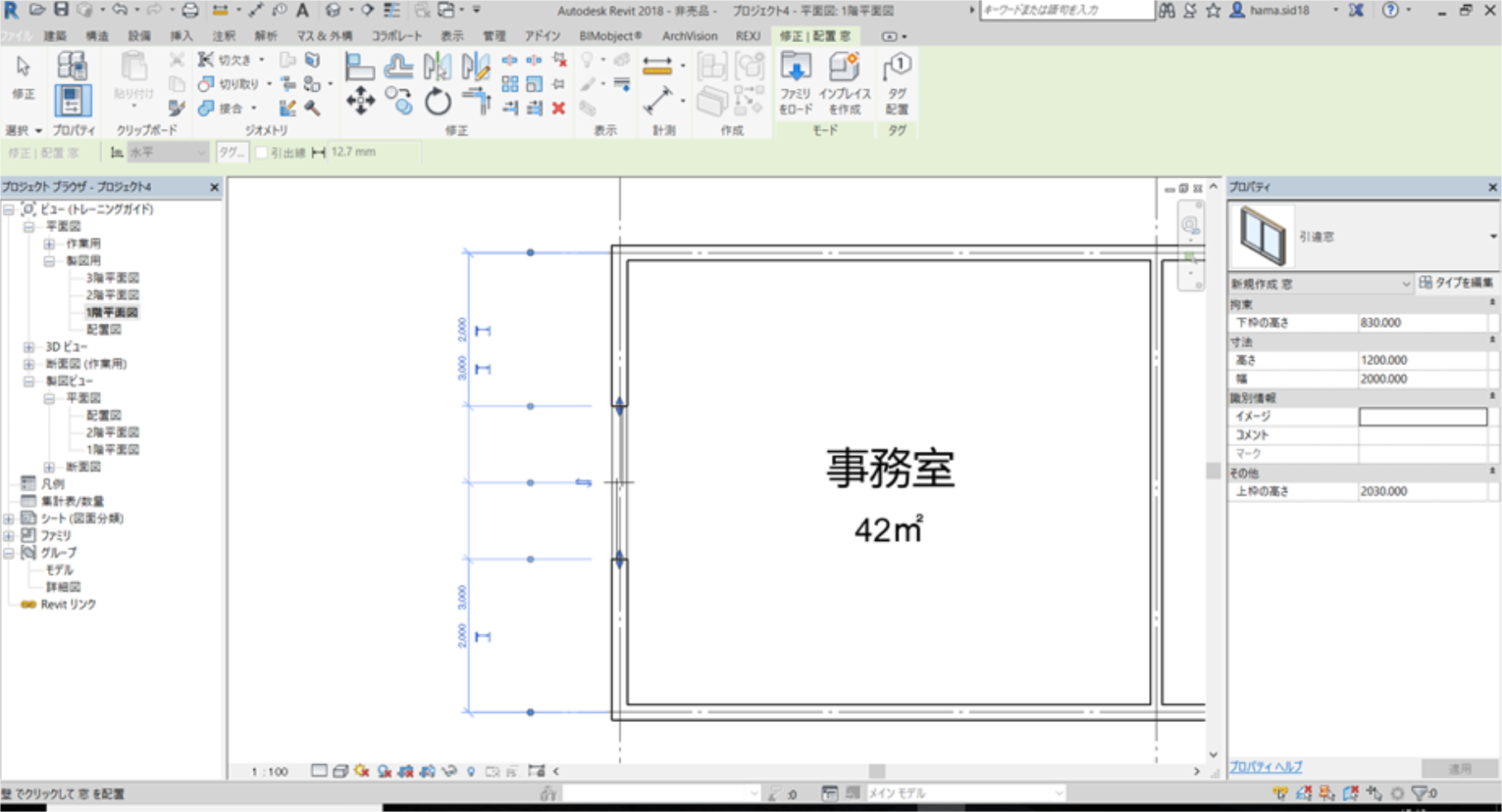
ドアなども配置します。
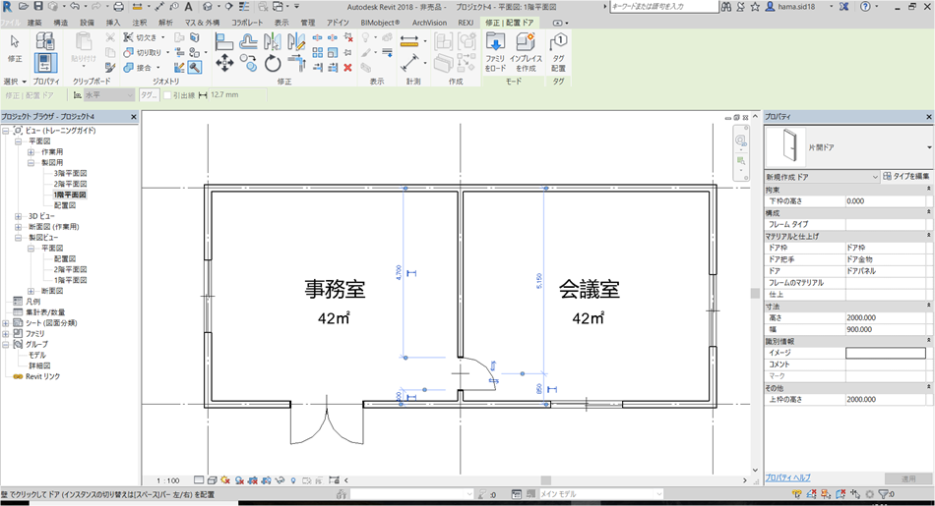
MEMO 配置した建具は、壁と同様に付近の矢印をクリックすることで、方向を変更することが可能です。
できた図面を3Dで確認します。

このような手順でRevitで図面を作成することが可能です!
もっと深くまで知りたい方はセミナーがおすすめ
ここまでご紹介したのはRevitの基礎ですが、もっと業務用にRevitを学びたい方はセミナーがおすすめです。
独学で学ぼうとするととても大変なので、質問もできるセミナーが学びやすいと思います。
こちらは建築用3DCADソフトの「Revit」を利用して3Dデータを作成・活用し、実際の業務で設計図書を作成できるようになることを目指すセミナーです。
基礎から分かりやすく学ぶことができるので、BIM・3DCAD初心者の方でも安心して受講できるセミナーとなっています!
■ 料金:38,000円(税別)
■ 時間:10:00〜17:30(開場:9:30)
■ 使用ソフト:Autodesk Revit
BIMで使うならRevitがおすすめ!
BIMをするならAutodeskのソフトRevitがとてもおすすめです。
是非この機会に使用を検討してみてください!